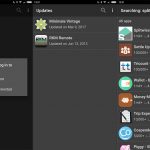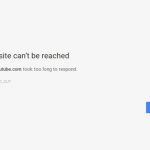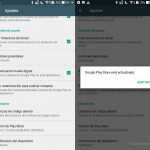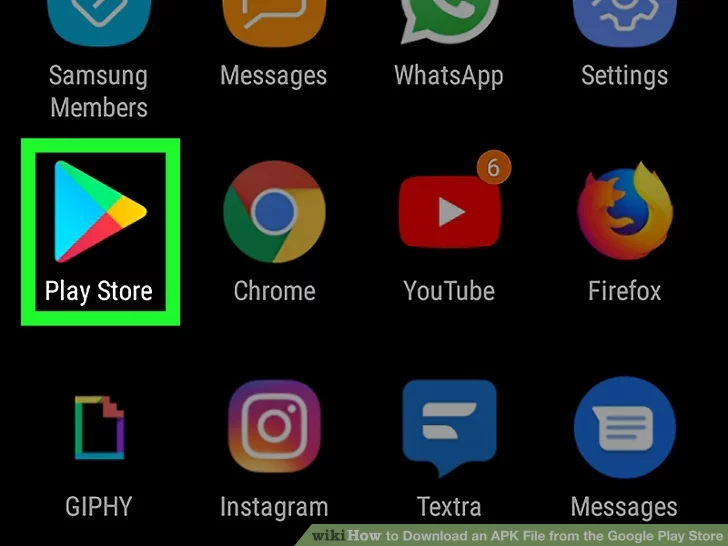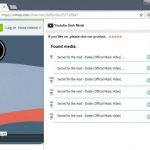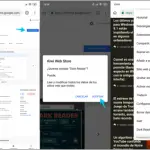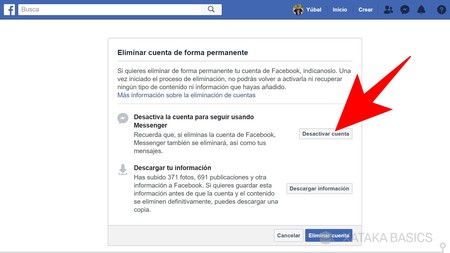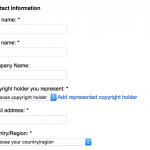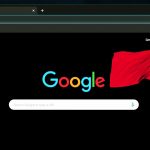Si se piensa en las notas en línea que tienen aplicaciones, lo primero que aparece en mi mente es Google Keep. Hay algunas otras notas que tienen aplicaciones como Evernote, OneNote, etc., pero, Google Keep sigue siendo el mejor.
En este artículo, voy a introducir Google Keep, cómo utilizar de manera productiva, y también la forma de notas de Google Keep asegurados y protegidos con contraseña.
Google Keep es un servicio extremadamente fácil de usar por parte de Google que ayuda en la toma de notas y sincronización en la nube para el acceso a través del dispositivo. Hay diferentes tipos de notas que en realidad se puede hacer a través de Google Keep. La aplicación también está disponible en Play Store, así como tienda de aplicaciones para dispositivos iOS.
Tipos de notas de Google Keep
Permítanme compartir lo que todo tipo de notas de Keep se puede hacer en línea, que son muy simple y fácil de usar:
simple Pruebas Notas
Esta es la nota más básica y textual se puede hacer eso. Es tan simple como tomar notas en el bloc de notas mediante la adición de un título y escribiendo texto en su interior. Introduzca el texto como si usted está escribiendo un documento o correr notas. Y después haga clic en el botón Cerrar para guardar la nota. También tiene una función para configurar un recordatorio con la notificación de escritorio. Incluso se puede hacer la colaboración y asignar la nota a cualquier persona que usted sabe que trabajar.
Lista
Tipo
Puede crear una lista como tiendas de comestibles, lista de compras, etc., y tenerlo a mano en su teléfono. Una vez que el artículo se ha completado o comprado, usted puede comprobar fuera de la lista. El tipo de lista es muy útil cuando tienes demasiadas cosas que recordar – al igual que una lista de cosas por hacer. Simplemente volcar los artículos en líneas separadas y tachado una vez hecho. Al igual que las notas textuales, usted tiene la posibilidad de configurar un recordatorio, la colaboración, y ajustar el color de la baldosa.
Imagen guardar notas
También puede insertar una imagen o foto que haya tomado en su cámara y guardarlo como una nota junto con el texto. Esto es muy útil cuando se captura una imagen y escritura hacen una entrada de texto en contra de ella, como una historia o blog alrededor de la imagen.
Yo personalmente uso esto cuando necesito recordar un medicamento junto con su composición química. No es fácil para prácticamente no médico para recordar los nombres científicos, sin embargo, Google Keep hace el trabajo fácil. Por supuesto, los recordatorios y colab están disponibles aquí también.
Dibujo Notas
Me encantó la forma en que se pueden añadir directamente notas. Todo lo que tenga que pulsar sobre el icono de lápiz y empezar a dibujar en la pizarra. Se pueden utilizar diferentes colores, cambiar el tamaño de la pluma, borrar y hacer ediciones rápidas.

acceso y compartir notas de Google Keep
acceder y compartir una nota Keep es bastante fácil y sin problemas. Todo ocurre la sincronización en la nube de forma instantánea y disponible en la web, así como la aplicación.
Google Keep en la nube
Keep es un tiempo real de Google Cloud servicio de sincronización que está disponible en todos los dispositivos y también está disponible en los navegadores. Cada nota se agrega en tu móvil estará disponible al instante en el inicio de sesión de escritorio también. Lo que es un servicio basado en la nube de productos completa.
Google Keep en el teléfono
Keep está disponible tanto en la App Store de iOS y Android Play Store. Es libremente disponible para su descarga en ambas tiendas, todo lo que necesita para iniciar sesión en su cuenta de Google para la sincronización.
Usted puede acceder rápidamente a Google Keep en cualquier navegador en keep.google.com. También está disponible como una extensión de Google Chrome para descarga como software independiente que se ejecuta incluso cuando se encuentra fuera de línea y sincronización Una vez que estés conectado. notas de Keep
compartir dentro de una red
Puede compartir fácilmente sus notas de Keep con cualquier cuenta de Google. Golpeado en la opción de “colaborador” disponible en cada nota y añadir la deseada Gmail Identificación de acción. La mejor parte es que el colaborador y se puede trabajar en tiempo real sobre las mismas notas simultáneamente.
Bono Sugerencia : Si te gusta el modo oscuro o Noche tema, a continuación, puede fácilmente habilitar el modo oscuro en el sitio Google Keep.

Google Keep protección de contraseña
Se puede almacenar cualquier tipo de información y notas de Google Keep. Sin embargo, no hay opción es proteger con contraseña una nota en particular o todo servicio de aplicación incorporada. Sin embargo, tiene que depender de terceros Android e iOS para asegurar la aplicación con una contraseña o PIN. Y para el acceso del navegador web, es necesario asegurarse de que su cuenta de Google se asegura con el sistema de autenticación de dos factores. Esto en realidad ayudará en la obtención de notas Google mantiene con seguridad dentro del sistema.
Hay algunos consejos inteligentes que en realidad se puede seguir para almacenar notas de Keep invisibles a la tercera persona, tal como se menciona a continuación:
- En realidad se puede ocultar una nota segura o mantenerse en una carpeta de archivos que no serán visibles cuando alguien accesos más. Las notas archivada estará disponible en la carpeta del archivo, y estas notas ocultas no son visibles en la ventana principal de Google Keep
- También puede ocultar una nota en la Papelera de forma temporal. La nota Mantener estará disponible en bote de basura durante 7 días antes de que se eliminará de forma permanente de lo contrario no se puede restaurar de nuevo
Sé que es realmente importante para proteger con contraseña notas de Google Keep si confiar totalmente en él para guardar toda la información confidencial. Creo que Google debería considerar la adición de algunas características de seguridad avanzadas.
Google Keep cuestiones de seguridad
Aquí son algunas de las preguntas más frecuencia que pensé que usted debe saber las respuestas.
es Google Keep segura y cifrada? Por supuesto que sí. Su construcción detrás de la seguridad de Google firewall y mucho asegurado que cualquier cuenta en línea.
Cómo bloquear notas de Google Keep? Por desgracia, no hay protección por contraseña o el sistema de bloqueo en Google Keep. La aplicación de Keep necesita ser bloqueado con una aplicación de terceros para proteger los teléfonos Android.
Una alternativa a Google Keep para Password
Si usted está buscando para almacenar contraseñas, entonces se recomienda usar contraseñas de Google en lugar de notas de Google Keep. Puede no ser capaz de entrar en las entradas de usuario y contraseña manualmente en un sitio, pero cada vez que el cromo rápida si se debe guardar la contraseña, sólo se puede permitir y mantener su contraseña sincronizado dentro de signo cuenta de Google. Esta sincronización de contraseñas puede ayudar a recordar la contraseña guardada a través de todos los dispositivos que haya iniciado la sesión con la misma cuenta de Google. Funciona a la perfección en el navegador Chrome.
, ¿cómo mantener su notas de Google Keep asegurado?
En primer lugar, yo no almacena ningún tipo confidencial o contraseñas en Google Keep. Confía en mí, es bastante peligroso para almacenar las contraseñas en línea en cualquier sistema. En su lugar, memorizarlo o siguen un patrón definido que varía de sitio en sitio. Yo personalmente uso una característica escondite incorporado en mi teléfono Android.
Ayuda mucho para mantenerlo alejado de Google Keep visible desde el menú de aplicaciones o cajón lista. También tengo un patrón de bloqueo muy raro que es difícil de aprender o de captura en un vistazo.
Ahora es su turno para compartir cómo está asegurando sus notas? o estás usando alguna otra aplicación observando? favor no dude en acción, yo sería muy feliz de aprender más. ¡Gracias!
si ha alguna idea sobre Asegure su línea notas de Google Keep con protección de contraseña , entonces no dude en pasar por debajo de cuadro de comentarios. También, por favor suscribirse a nuestro canal de YouTube DigitBin para las actualizaciones más importantes. ¡Salud!

Hola, aquí un friki de los tutoriales y los videojuegos, espero que te guste mi web que con tanta dedicación he creado para entretenerte! Hablamos pronto!